ここから本文です。
EASY CD & DVD CREATOR 6によるアップデート用ディスクの作成方法
ここではEASY CD & DVD CREATOR 6 (Basic Edition)を使用した、アップデート用ディスクの作成について説明します。
(1)EASY CD & DVD CREATOR を起動したら「DISC CREATOR CLASSIC」をクリックしてください。

(2)未使用のCD-Rを書き込みドライブに挿入してください。
ダウンロード後、解凍して出来たファームウェアファイルを操作画面の上部から下部の領域へドラッグ&ドロップします。
* 画面は、DVDレコーダー用のファームウェアファイル「PANA_DVD.FRM」の例です。
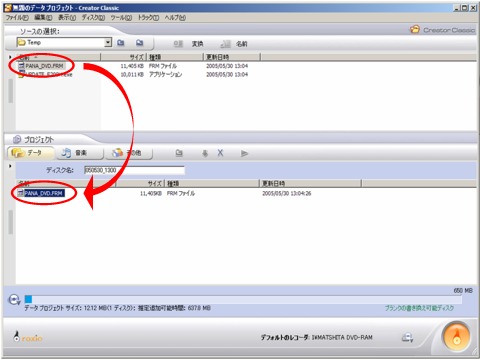
(3))「プロジェクト」のタブを開いてください。
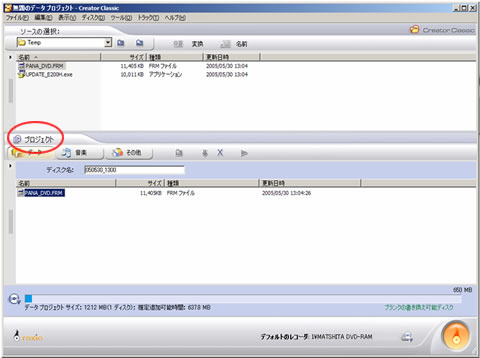
(4)「全般」タブ内の「ファイルシステム」を「JOLIET」に、「ディスクの物理的フォーマット」を「モード(1):CDROM」にそれぞれ設定したら「OK」ボタンをクリックしてください。

(5)次に右下の「書き込み」のアイコンをクリックしてください。
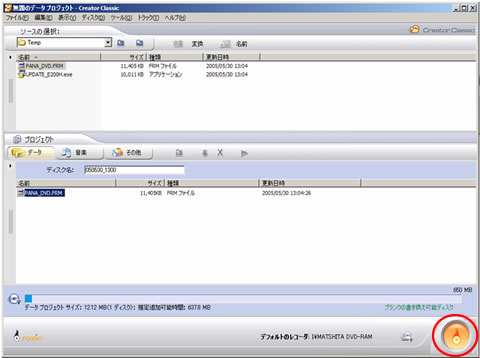
(6)下図のような「書き込み設定」画面が表示されましたら「詳細」をクリックしてください。

(7)「書き込み方法」を「ディスクアットワンス」に、「書き込みオプション」を「テストおよび書き込み」にそれぞれマークしてください。
設定が終わりましたら「OK」ボタンをクリックしてください。 ディスクへの書き込みが始まります。
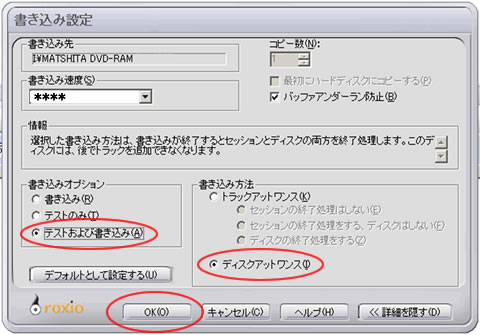
(8)下図のようにバーが100%になれば、アップデート用ディスクの作成は完了です。

